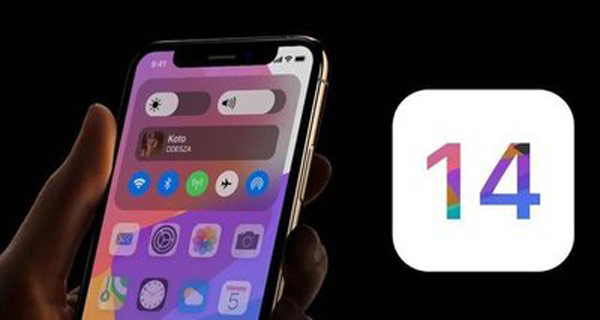iOS14背部截屏怎么设置 iOS14背部截屏设置操作方法
iOS14系统里面的一些新功能让很多用户非常好奇,其中的轻点背部截屏功能,而且轻点背部功能可以用到多种场景,那么,iOS14背部截屏怎么设置?下面小编就来说说。

iOS14背部截屏怎么设置
iOS14系统加入了双击手机背部快速启动截图等某个功能,另外也可以三击背部来启动这个功能。
背部截屏设置方法:
1、打开手机的【设置】—【通用】—www.czybx.com【辅助功能】,找到【触控选项】
2、在触控选项中有一个叫做轻点背面功能
3、可以看到有双击和三击的两种选项,这两种都可以进行设置成敲击背部
4、比如说选择了【双击背部】,然后再选择【截图】功能,这样就设置好了双击背部来截图
5、之后在任意一个情况下,双击手机的背部可以快速进行截图
6、同样你也可以将截图功能替换成其他的一些功能

相对于以前那种双手操作的截屏方式,这种截屏的方法十分的快捷。
iOS14轻点背面有哪些功能
这个功能最大的亮点是,它可以和 iOS 系统的「快捷指令」App 协同使用,如果你经常使用「快捷指令」,你将会非常了解它的强大。你可以通过「轻点背面」激活日常使用的各类「快捷指令」而不需要打开「快捷指令」App 选择。
比如向上或者向下滑动,音量加或者音量减白熊资讯网,可以分别用轻点三下和轻点两下操作。
另外如果配合快捷指令功能,轻点背面功能将让你更加快捷,比如轻点背部两下播放音乐、点外卖、进入某个功能或者某个设置等。
如果你的快捷指令还和一些智能家居联系在一块,那你的手机还可以变成一个遥控器,可以实现轻点背部两下,打开空调、打开屋里的灯等操作。
可以「轻点背面」打开办公软件,打卡上下班;
可以「轻点背面」打开微信或支付宝 App 迅速扫码付款;
可以「轻点背面」迅速记录体重。
这些「快捷指令」在我们的论坛也可以找//www.czybx.com到。如果你会自己编写「快捷指令」,那只能说一句:天空才是你的极限。
如果你不使用「快捷指令」那也没有关系,你可以通过「轻点背面」完成简单的系统及辅助功能,例如「截屏」、「锁定屏幕」、「调整音量」和「控制中心」等常用的功能,同样非常实用。

苹果并没有提及此功能实现的原理,但据了解,该功能可能是利用了手机内部的陀螺仪以及运动传感器,再辅以算法的加持得以实现。
要说它最大的问题,可能就是容易误触了。我们在使用手机时,无论是单手握持还是双手握持都非常容易触碰到背部。如果你将这个功能设置为「截屏」,那么你的相册可能会留下各种各样的截屏图片。
双击背部截屏功能支持哪些机型
这个双击背部截屏功能支持机型有:iPhone8/8plus、iPhoneX、iPhoneXR、iPhoneXS、iPhoneXS sJpTOCooMax、iPhone11、iPhoneSE(二代)、sJpTOCooiPhone11 Pro、iPhone11 Pro Max
内容版权声明:除非注明原创否则皆为转载,再次转载请注明出处。